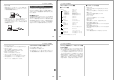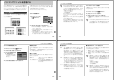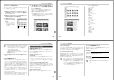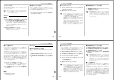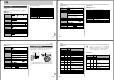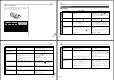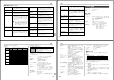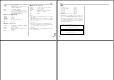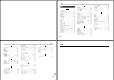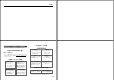User manual - File 3
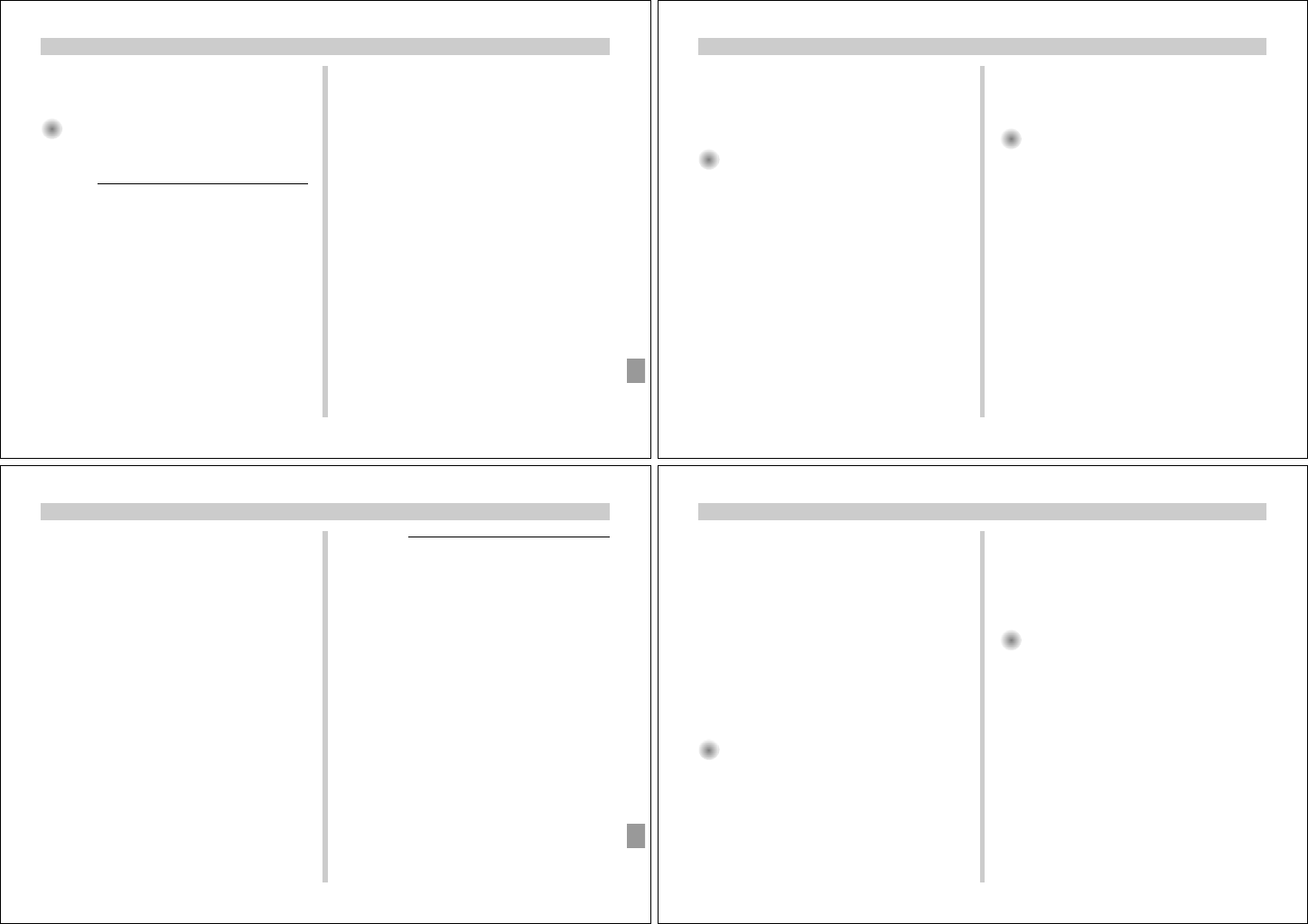
133
パソコンでファイルを活用する
インストールする
付属のCD-ROM内に収録されているソフトウェアを、パソコン
にインストールします。
参考
• 既にパソコンにインストールしているソフトウェアは、
バージョンを確認していただき、古い場合は、新たにイ
ンストールし直してください。
Windows
■準備
1.
パソコンを起動させ、CD-ROMをパソコンのCD-ROM
ドライブに入れるとMENUが自動的に起動します。
• パソコンの設定によっては自動的にMENUが始まらない
場合があります。この場合は、CD-ROMが割り当てられ
ているドライブを開きMENU.exeをダブルクリックして
起動させてください。
2.
MENU上の「日本語」をクリックします。
• 英語のアプリケーションソフトをインストールしたい場合
は「English」をクリックしてください。
■「お読みください」を読む
インストールする前に、必ずインストールするアプリケーション
ソフトの「お読みください」をお読みください。インストールする
ために必要な条件や動作環境が書かれています。
1.
インストールしたいアプリケーションソフトの「お読みく
ださい」をクリックします。
134
パソコンでファイルを活用する
■ ソフトのインストール
1.
インストールしたいアプリケーションソフトの「インス
トール」をクリックします。
2.
手順にしたがってインストールします。
重要!
• Photo Loaderのバージョンアップ、再インストール
やパソコンを変更する場合で、以前使用していたライブ
ラリ情報を継続させる方法については、「お読みくださ
い」をご覧になり、手順をご確認願います。
手順通りにインストールしない場合、以前のライブラリ
管理情報やカレンダー形式のHTMLファイルがPhoto
Loaderで見ることができなくなるばかりか、取り込ん
だ画像ファイルが消失する恐れがあります。
• Windows XP以外では、USBドライバをインストール
する前に、パソコンとカメラを接続しないでください。
■ 取扱説明書(PDFファイル)を読む
1.
“取扱説明書”のお読みになりたいアプリケーションソフ
トの名前をクリックします。
重要!
• 取扱説明書をお読みになるには、パソコンにAdobe
Acrobat Readerがインストールされている必要があ
ります。インストールされていない場合は、「ソフトの
インストール」でAdobe Acrobat Readerをインス
トールしてください。
135
パソコンでファイルを活用する
■ ユーザ登録をする
パソコンからインターネットを通してのみ、ユーザ登録をするこ
とができます。ユーザ登録をするには、パソコンがインターネッ
トに接続されていることが必要です。
※会員制Webサイト「QVNet」 「ExlimオフィシャルWebサイト
(159ページ)」へのユーザ登録となります。ユーザ登録で登録い
ただいた個人情報のお取り扱いに関しては、Webサイト上の
「QVNetをご利用になる前に」に記載されておりますので、ご確
認をお願い致します。ユーザ登録はデジタルカメラ本体や付属ソ
フトのバージョンアップのご連絡その他情報発信を目的としてお
ります。付属ソフトウェアについては、ユーザ登録をしなくても
インストールや使用は可能です。
1.
「オンラインユーザ登録」をクリックします。
• Webブラウザソフトが起動し、ユーザ登録が可能になり
ます。画面の指示に従ってユーザ登録を行ってください。
2.
ユーザ登録が終了したら、インターネットの接続を終了
してください。
■終了
1.
「終了」をクリックします。
• MENUを終了します。
Macintosh
■「CD-ROMの使いかた」を読む
インストールする前に、必ず「CD-ROMの使いかた」をお読みく
ださい。
1.
付属のCD-ROMをCD-ROMドライブにセットします。
2.
CD-ROM内の「CD-ROMの使いかた」ファイルを開きま
す。
136
パソコンでファイルを活用する
■ 取扱説明書(PDFファイル)を読む
1.
付属のCD-ROMをCD-ROMドライブにセットします。
2.
CD-ROM内の「CD-ROMの使いかた」ファイル を 開 き ま す。
3.
「取扱説明書を読む」をクリックします。
4.
読みたいソフトウェア名をクリックし、取扱説明書を表
示させます。
重要!
• 取扱説明書をお読みになるには、パソコンにAdobe
Acrobat Readerがインストールされている必要があり
ます。インストールされていない場合は、アドビ システ
ムズ(株)のホームページより Adobe Acrobat Reader
をダウンロードして、Adobe Acrobat Readerをイン
ストールしてください。
■ ユーザ登録をする
パソコンからインターネットを通してのみ、ユーザ登録をするこ
とができます。Exilimオフィシャルサイトにて登録を行ってくだ
さい。
※会員制Webサイト「QVNet」 「ExlimオフィシャルWebサイト
(159ページ)」へのユーザ登録となります。ユーザ登録で登録い
ただいた個人情報のお取り扱いに関しては、Webサイト上の
「QVNetをご利用になる前に」に記載されておりますので、ご確認
をお願い致します。ユーザ登録はデジタルカメラ本体や付属ソフ
トのバージョンアップのご連絡その他情報発信を目的としており
ます。付属ソフトウェアについては、ユーザ登録をしなくてもイ
ンストールや使用は可能です。
■ ソフトのインストール
インストールする前に、インストールするアプリケーションソフ
トの「はじめにお読みください」を必ずお読みください。インス
トールするために必要な条件や動作環境が書かれています。
1.
付属のCD-ROMをCD-ROMドライブにセットします。
2.
CD-ROM内の「CD-ROMの使いかた」ファイルを開きます。
3.
「ソフトウェアについて」をクリックします。
4.
インストールするソフトウェア名をクリックし、インス
トール方法を確認します。
5.
手順にしたがってインストールします。
重要!
• Photo Loaderのバージョンアップ、再インストール
やパソコンを変更する場合で、以前使用していたライブ
ラリ情報を継続させる方法については、「お読みくださ
い」ファイルをご覧になり、手順をご確認願います。
手順通りにインストールしない場合、以前のライブラリ
管理情報やカレンダー形式のHTMLファイルがPhoto
Loaderで見ることができなくなるばかりか、取り込ん
だ画像ファイルが消失する恐れがあります。